最近换了台新服务器,准备重新安装一次docker,记录了一下安装的过程。
一、Docker安装
Ubuntu操作系统
1. 准备环境 安装依赖包
执行以下命令安装依赖包:
sudo apt-get update
sudo apt-get install apt-transport-https ca-certificates curl software-properties-common2. 添加Docker的GPG密钥
使用以下命令从华为云镜像添加Docker的GPG密钥:
curl -fsSL https://repo.huaweicloud.com/docker-ce/linux/ubuntu/gpg | sudo gpg --dearmor -o /usr/share/keyrings/docker-archive-keyring.gpg3. 添加Docker的APT源
将Docker的APT源添加到你的软件包源列表中。这里我们使用华为云镜像:
echo "deb [arch=amd64 signed-by=/usr/share/keyrings/docker-archive-keyring.gpg] https://repo.huaweicloud.com/docker-ce/linux/ubuntu $(lsb_release -cs) stable" | sudo tee /etc/apt/sources.list.d/docker.list > /dev/null4. 安装Docker
更新软件包索引,然后安装Docker CE:
sudo apt-get update
sudo apt-get install docker-ce二、Docker配置镜像加速(华为云实现)
1. 登录容器镜像服务控制台。
2. 在左侧导航栏选择“镜像资源 > 镜像中心”。
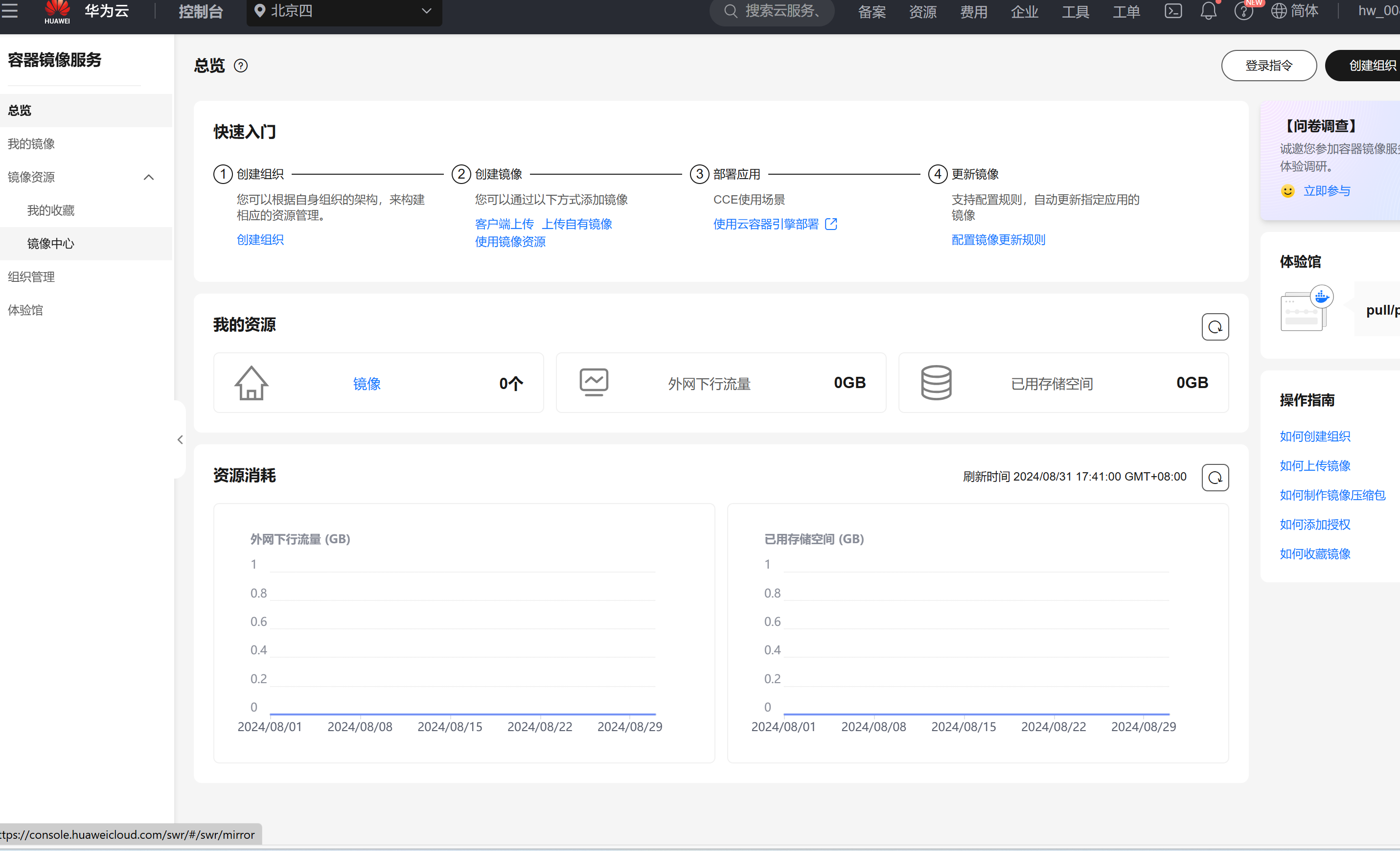
在使用镜像中心功能前,请确保您的当前区域支持镜像中心功能,详情请见镜像中心约束与限制。
3. 单击“镜像加速器”,在弹框中找到“加速器地址”,单击
![]()
,将加速器地址复制到剪切板。图1 镜像加速器地址
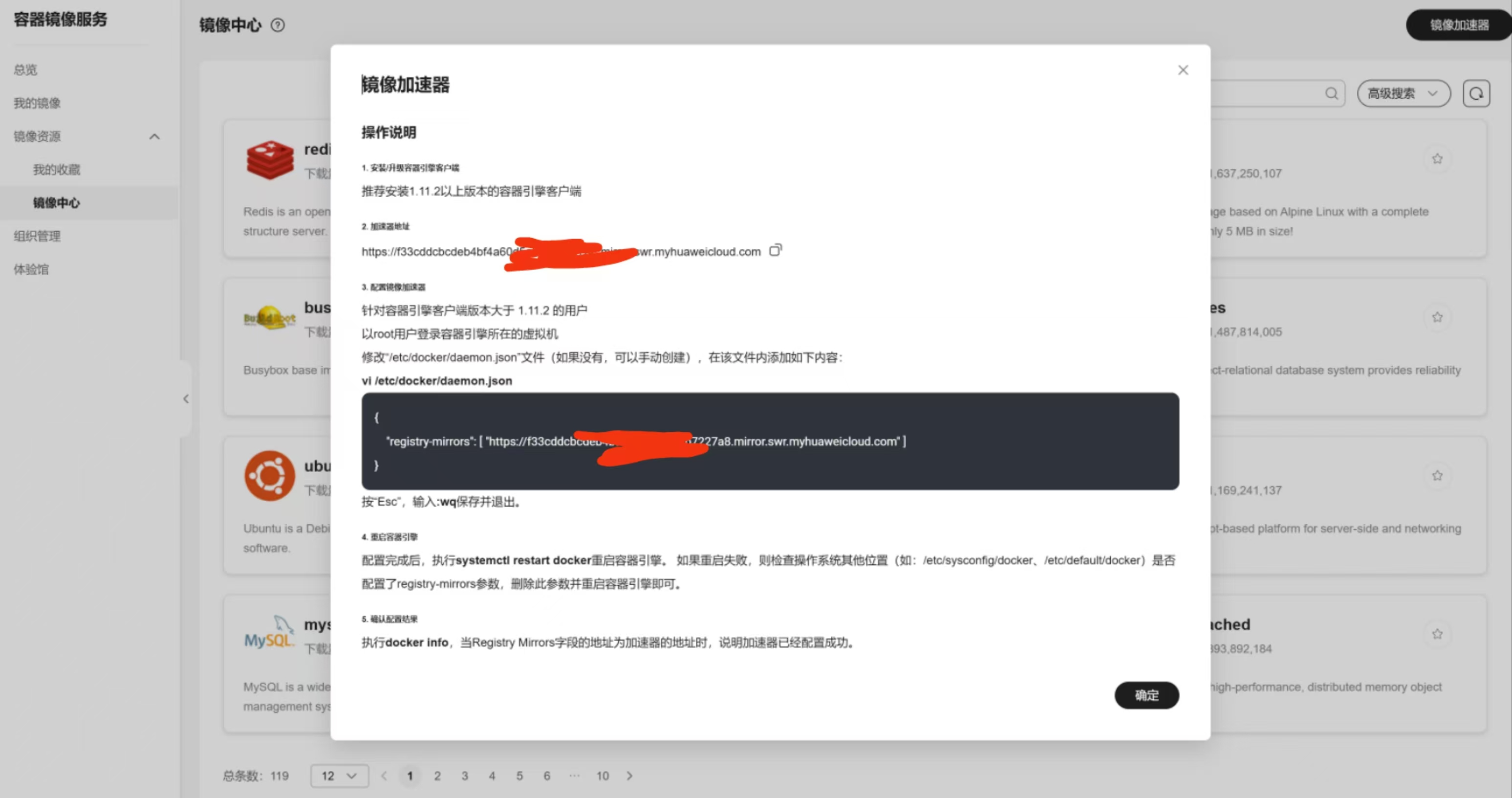
4. 以root用户登录容器引擎所在的虚拟机。
5. 修改“/etc/docker/daemon.json”vi /etc/docker/daemon.json文件(如果没有,可以手动创建),在该文件内添加如下内容:
6. {
"registry-mirrors": ["加速器地址"]
}
其中,加速器地址请替换为3中获取的镜像加速器地址。
按“Esc”,输入:wq保存并退出。
7. 配置完成后,执行systemctl restart docker重启容器引擎。
8. 执行docker info,当Registry Mirrors字段的地址为加速器的地址时,说明加速器已经配置成功。图2 Registry Mirrors信息
![]()
三、Docker Compose安装配置
1. 下载Docker Compose
使用以下命令从GitHub下载最新版本的Docker Compose。这里我们使用华为云镜像:
sudo curl -L "https://github.com/docker/compose/releases/download/v2.20.2/docker-compose-$(uname -s)-$(uname -m)" -o /usr/local/bin/docker-compose2. 赋予执行权限
下载完成后,赋予Docker Compose可执行权限:
sudo chmod +x /usr/local/bin/docker-compose3. 验证安装
验证Docker Compose是否安装成功:
docker-compose --version4. 配置Docker Compose
创建一个docker-compose.yml文件,示例如下:
version: '3'
services:
web:
image: nginx
ports:
- "80:80"
db:
image: mysql
environment:
MYSQL_ROOT_PASSWORD: example5. 启动服务
在包含docker-compose.yml文件的目录中,使用以下命令启动服务:
docker-compose up -d6. 停止服务
使用以下命令停止服务:
docker-compose down





















 479
479

 被折叠的 条评论
为什么被折叠?
被折叠的 条评论
为什么被折叠?








